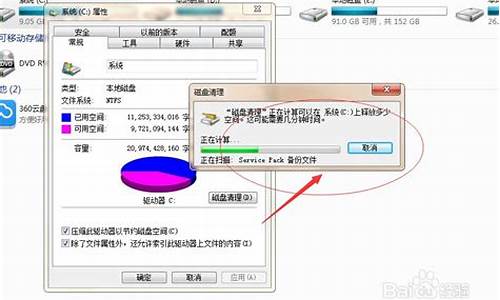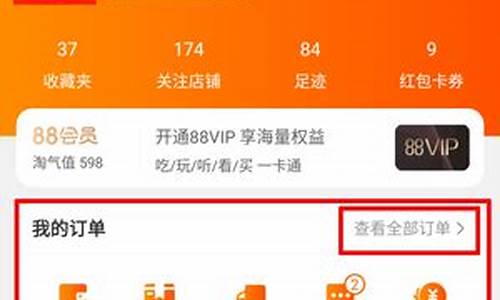电脑怎么分成两个系统-电脑系统怎么分2个区
1.怎样把我的电脑硬盘分成多个区,我的电脑只有一个分区
2.我的win7分区怎么会出现两个主分区?有图有真相!
3.新的windows10系统怎么分区
4.电脑怎么分盘
5.怎么样给电脑分区
怎样把我的电脑硬盘分成多个区,我的电脑只有一个分区
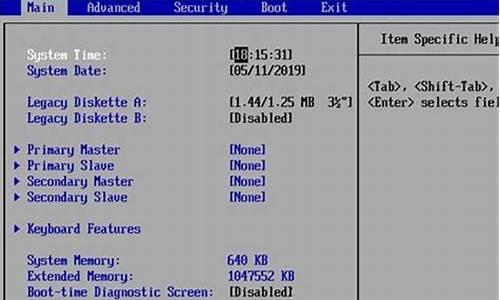
将硬盘分成多个区方法如下:
所需工具:磁盘管理器
具体步骤:
1. 点击“开始”按钮并用鼠标右键点击开始菜单上的“计算机”然后选择“管理”。
2. 这时候会弹出计算机管理窗口,在左侧找到并点击“磁盘管理”。
3. 找到需要增加分区个数的硬盘,选中该硬盘并右击鼠标选择“压缩卷”。
4. 在弹出的压缩分区窗口上输入想要压缩的容量,然后点击“压缩”按钮。注意:输入的数值不能超过可用压缩空间大小。
5. 压缩完成后会出现“未分配”区域,在这部分区域上右击鼠标选择“新建简单卷”选项。
6. 在弹出的新建简单卷向导上点击“下一步”按钮。
7. 输入要建立的分区的大小,然后点击“下一步”。注意:输入的数值应该介于最大值和最小值的卷大小。
8. 为分区选择盘符,可以在下拉框中任意选择,然后点击“下一步”按钮。
9. 为新建立的分区选择文件系统类型和分配单元大小,然后点击“下一步”。这里如果不知道如何选择,按照系统的默认设置即可。
10. 点击“完成”,这样硬盘上就变成2个分区了。
11. 重复上面的操作,可以继续为硬盘增加分区。
注意事项:
压缩分区或是新建分区等过程中电脑不能断电,否则会造成调整失败。
我的win7分区怎么会出现两个主分区?有图有真相!
下载使用DiskGenius,它是一款磁盘分区及数据恢复软件。它具有操作直观简便的特点,从最初的DOS版起就深受用户好评。Windows版本除了继承并增强了DOS版的大部分功能外,还增加了许多新的功能。如:已删除文件恢复、分区复制、分区备份、硬盘复制等功能。另外还增加了对VMWare虚拟硬盘的支持。更多功能正在制作并在不断完善中。
主要功能及特点如下:
1、支持基本的分区建立、删除、隐藏等操作。可指定详细的分区参数。提供快速分区功能;
2、支持IDE、SCSI、SATA等各种类型的硬盘。支持U盘、USB硬盘、存储卡(闪存卡);
3、支持FAT12、FAT16、FAT32、NTFS文件系统;
4、支持EXT2/EXT3文件系统的文件读取操作。支持Linux LVM2磁盘管理方式;
5、支持GUID分区表格式,可对GPT磁盘进行分区操作。
6、可以快速格式化FAT12、FAT16、FAT32、NTFS分区。格式化时可设定簇大小、支持NTFS文件系统的压缩属性;
7、可浏览包括隐藏分区在内的任意分区内的任意文件,包括通过正常方法不能访问的文件。可通过直接读写磁盘扇区的方式读写文件、强制删除文件;
8、支持盘符的分配及删除;
9、支持FAT12、FAT16、FAT32、NTFS分区的已删除文件恢复、分区误格式化后的文件恢复;
10、增强的已丢失分区恢复(重建分区表)功能,恢复过程中,可即时显示搜索到的分区参数及分区内的文件。搜索完成后,可在不保存分区表的情况下恢复分区内的文件;
11、提供分区表的备份与恢复功能;
12、可将整个分区备份到一个镜像文件中,可在必要时(如分区损坏)恢复。支持在Windows运行状态下备份系统盘;
13、支持分区复制操作。并提供“全部复制”、“按结构复制”、“按文件复制”等三种复制方式,以满足不同需求;
14、支持硬盘复制功能。同样提供与分区复制相同的三种复制方式;
15、支持VMWare虚拟硬盘文件(“.vmdk”文件)。打开虚拟硬盘文件后,即可像操作普通硬盘一样操作虚拟硬盘;
16、可在不启动VMWare虚拟机的情况下从虚拟硬盘复制文件、恢复虚拟硬盘内的已删除文件(包括格式化后的文件恢复)、向虚拟硬盘复制文件等;
17、支持 ".img" ".ima" 磁盘及分区映像文件的制作及读写操作;
18、支持USB-FDD、USB-ZIP模式启动盘的制作及其文件操作功能;
v4.0.0更新内容:
1、增加分区大小无损调整功能(包括扩大、缩小、拆分等)。
2、在当前已经选择了一个分区的情况下执行新建分区命令时自动调用调整分区大小功能,以便从当前分区拆分出一个新分区来。
3、加快了已丢失分区的搜索速度。
4、备份与还原系统分区时,如果可以启动到dos版,则改为在dos下自动完成操作。
5、搜索丢失的分区时,忽略搜索到的分区后,如果打开了预览窗口,则将其关闭,以防止出现异常。
6、更正不能在lvm逻辑卷上执行文件恢复的问题。
7、更正格式化fat分区时,有时候簇大小会超过128个扇区的问题。
8、更正在win2003下,将空白mbr磁盘转换到gpt磁盘后,保存分区表后又回到mbr格式的问题。
9、纠正恢复已删除的文件后,未过滤掉正常文件的显示的问题。
10、纠正恢复ntfs压缩文件时,复制文件出错后无法继续复制其它文件的bug。
11、纠正磁盘分区克隆、备份还原分区等功能可能异常中断的问题。
12、纠正按扇区克隆gpt磁盘后,目标盘只剩一个mbr保护分区的bug。
13、纠正在某些情况下不能完整加载fat32分区中的文件的问题。
14、纠正存在多个磁盘时,可能无法重启进入dos版的问题。
新的windows10系统怎么分区
方法如下:
1、进行分区之前进入系统的磁盘管理。进入磁盘管理发方式有两种。一种是通过电脑属性,进入磁盘管理。第二种是直接右键点击windows键(windows+X)选择磁盘管理。
2、进入磁盘管理之后,可以看到分区情况。然后选择需要进行分区的磁盘,点击右键,选择“压缩卷”。
3、然后系统会自动的查询压缩空间,如图示。
4、然后选择选择好需要压缩空间的大小。点击压缩。
5、等一会,空间就压缩好了。如图示会出现一个可用的空间。这就是刚才压缩出来的空间。
6、然后选中该空白分区,点击右键,选择“新建简单卷”,如图示。
7、进入新建简单卷向导,这里直接点击“下一步”就好了。
8、然后指定卷的大小,可以输入自己想要的大小。然后点击“下一步”。
9、为新建的简单卷,选择盘符。
10、然后为新建的简单卷选择磁盘的格式,这里一般选择“NTFS”就好了。
11、最后点击完成。等待一会就好了。
电脑怎么分盘
在电脑上通过磁盘管理中的压缩功能选项,就可以完成分出一部分空间给d盘,以下为详细步骤说明:
步骤1.在“此电脑”上右键点击,选择“管理”,然后在“计算机管理”窗口的左侧列表中选择“磁盘管理”。在Windows10中也可以右键点击开始菜单,直接选择“磁盘管理”功能。
步骤2.在分区列表中,右键点击希望重新分区的部分,选择“压缩卷”,系统经过分析后会给出可用压缩容量。步骤3.输入希望分出的容量大小。
步骤4.建立简单卷,重新划分为一个或多个分区都可以。只要右键点击空间,选择“新建简单卷”,再按提示“下一步”就可以了。
步骤5.分配容量给其他分区,对于未分配空间,也能选择把它指派给任一已存在的分区,在选中的分区上右键点击,选择“扩展卷”,然后按提示操作即可。
怎么样给电脑分区
可以参考以下步骤:
步骤1. 在“此电脑”上右键点击,选择“管理”,然后在“计算机管理”窗口的左侧列表中选择“磁盘管理”。在Windows 10中也可以右键点击开始菜单,直接选择“磁盘管理”功能。
步骤2. 在分区列表中,右键点击希望重新分区的部分,选择“压缩卷”,系统经过分析后会给出可用压缩容量。
步骤3. 输入希望分出的容量大小
注意,如果是系统盘的话,应该留下至少50GB的容量。确定容量后,点击“压缩”,完成后会看到分区列表中增加了一块未分区的自由空间。
*这里要注意:因为Windows 系统按照1024MB=1GB计算,而硬盘厂商们是按照1000MB=1GB换算,如果直接输入100000MB是得不到100GB分区的。
步骤4.?建立简单卷
重新划分为一个或多个分区都可以。只要右键点击空间,选择“新建简单卷”,再按提示“下一步”就可以了。
步骤5.?分配容量给其他分区
对于未分配空间,也能选择把它指派给任一已存在的分区,在选中的分区上右键点击,选择“扩展卷”,然后按提示操作即可。
声明:本站所有文章资源内容,如无特殊说明或标注,均为采集网络资源。如若本站内容侵犯了原著者的合法权益,可联系本站删除。